
William Charles
0
2070
106
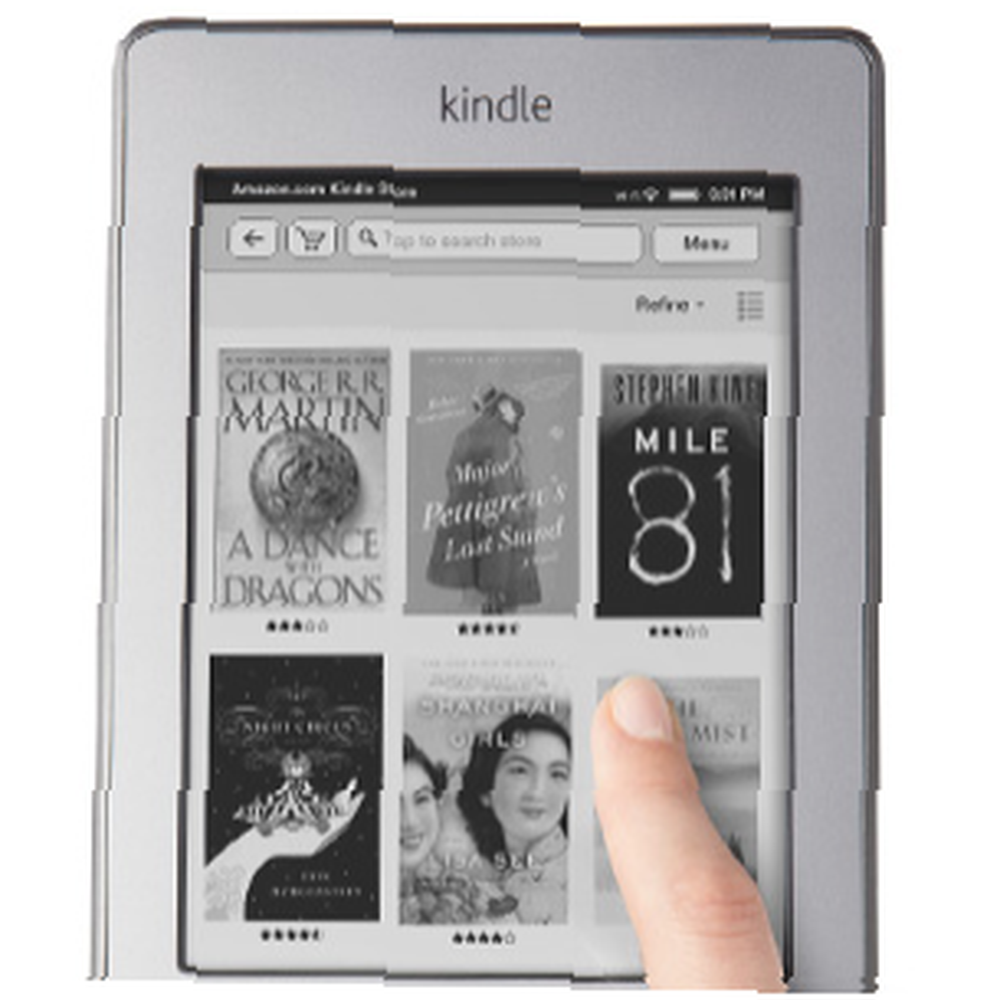 Vores computere er ikke lavet til at læse artikler i lang form Sådan gør du tekst lettere at læse i Windows Sådan gør du tekst lettere at læse i Windows De fleste af os bruger timer på at læse på computeren hver dag, men vores computere er sandsynligvis ikke optimerede til læsning. Teksten på vores skærme er måske ikke skarp nok eller kan være for lille, især ... men Kindles er. Du kan sende websteder til din Kindle og læse dem senere, ligesom du ville læse e-bøger De 4 bedste websteder til at finde gratis iPad-bøger De 4 bedste websteder til at finde gratis iPad-bøger Selvom de ikke er så sjove som papirbøger eller så let på øjne som andre dedikerede e-læsere, iPad giver en god måde at læse tusinder af e-bøger uden at købe en anden specialiseret enhed. Nedenfor ... på din Kindle. Dette giver dig mulighed for at bruge din Kindle til at læse lange artikler i komfort, udenfor i solen på en e-ink Kindle eller sidde på din sofa med en Kindle Fire.
Vores computere er ikke lavet til at læse artikler i lang form Sådan gør du tekst lettere at læse i Windows Sådan gør du tekst lettere at læse i Windows De fleste af os bruger timer på at læse på computeren hver dag, men vores computere er sandsynligvis ikke optimerede til læsning. Teksten på vores skærme er måske ikke skarp nok eller kan være for lille, især ... men Kindles er. Du kan sende websteder til din Kindle og læse dem senere, ligesom du ville læse e-bøger De 4 bedste websteder til at finde gratis iPad-bøger De 4 bedste websteder til at finde gratis iPad-bøger Selvom de ikke er så sjove som papirbøger eller så let på øjne som andre dedikerede e-læsere, iPad giver en god måde at læse tusinder af e-bøger uden at købe en anden specialiseret enhed. Nedenfor ... på din Kindle. Dette giver dig mulighed for at bruge din Kindle til at læse lange artikler i komfort, udenfor i solen på en e-ink Kindle eller sidde på din sofa med en Kindle Fire.
Hvis du har en Kindle Fire, skal du også tjekke Pocket Pocket - The Ultimate Digital Bookmarking Service Pocket - The Ultimate Digital Bookmarking Service Som Bakari tidligere rapporterede, var den meget elskede Læs det senere - hvilket gjorde det muligt for brugere at gemme artikler at læse senere fra en bogmærke eller forskellige apps, den var integreret med - blev afbrudt og erstattet ..., et fantastisk program til at gemme websider, der skal læses senere. Desværre understøtter Pocket ikke e-blæk Kindles - men hvis du har en Kindle Fire, er Pocket et overbevisende valg. Pocket fungerer også på nettet, på iPhone, iPad og Android smartphones og tablets.
Send til Kindle-browserudvidelse
Amazon leverer en officiel browserudvidelse til Send to Kindle, selvom den kun er tilgængelig for Google Chrome i øjeblikket. Amazons websted lover, at Mozilla Firefox og Apple Safari-versioner af udvidelsen snart kommer. Når du har installeret udvidelsen, ser du en Amazon-login-side - du skal logge ind, så udvidelsen kan knytte sig til din Amazon-konto.
Når du er logget ind, kan du ændre dine leveringsindstillinger. Du kan have Send til Kindle levere websiderne via Wi-Fi (som er gratis) eller via Whispernet. Whispernet-levering bruger cellulære data til at levere artiklerne til en forklaret trådløs alfabetsuppe: Hvad er 4G, 3G, LTE og mere [MakeUseOf Explains] Wireless Alphabet Soup Explained: What Is 4G, 3G, LTE, & More [MakeUseOf Explains] Vi elsker bare absolut akronymer, ikke? Så meget, at vi bruger dem bogstaveligt talt overalt for at have en kortere måde at navngive noget på. Uanset om det er et officielt akronym som USB eller noget uofficielt… Tænd, selvom det ikke er på Wi-Fi, men du kan blive debiteret for denne service.
Hvis du har flere Kindles eller enheder, der bruger Kindle-appen, f.eks. Smartphones og tablets, kan du også vælge den enhed, du vil sende websiden til.
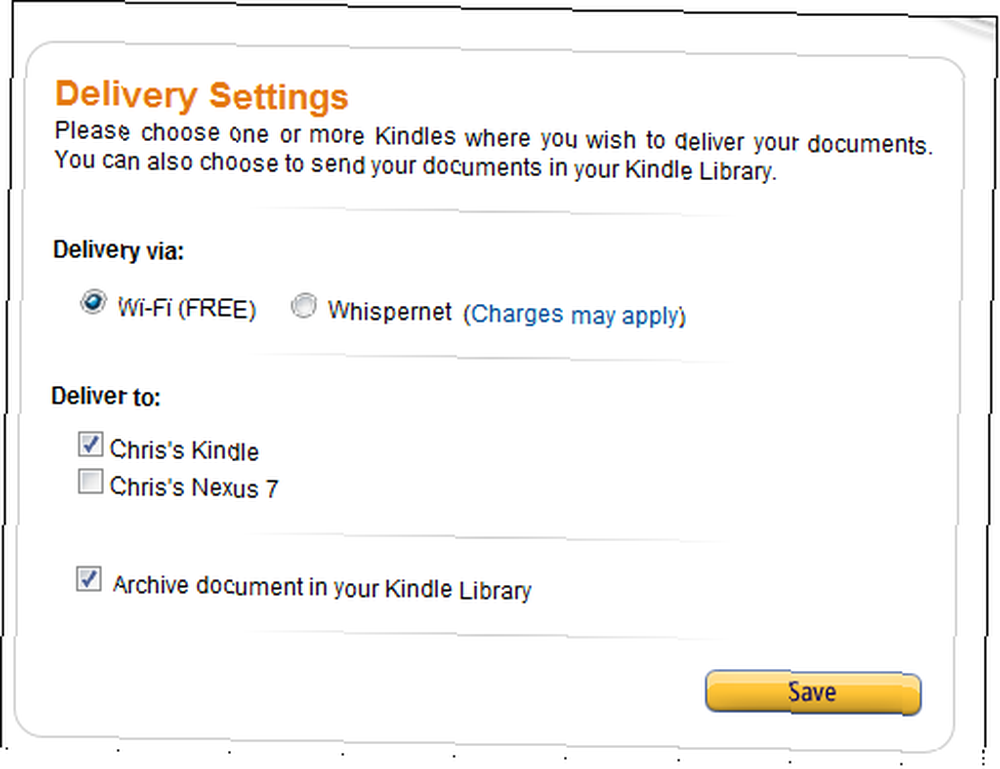
Når du finder et websted, du vil læse senere, skal du klikke på Send til Kindle på Chrome's værktøjslinje, og vælg Vis og send.
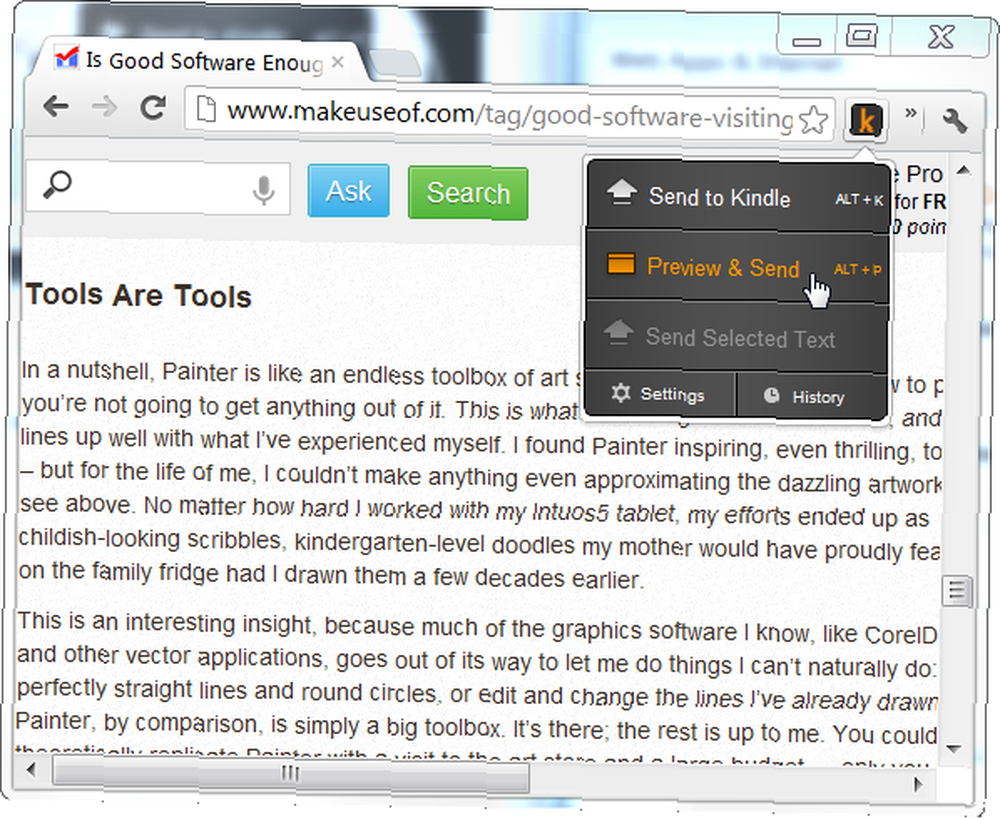
Du får vist en forhåndsvisning af, hvordan artiklen formateres på din Kindle. Hvis alt ser godt ud, skal du klikke på Sende knap.
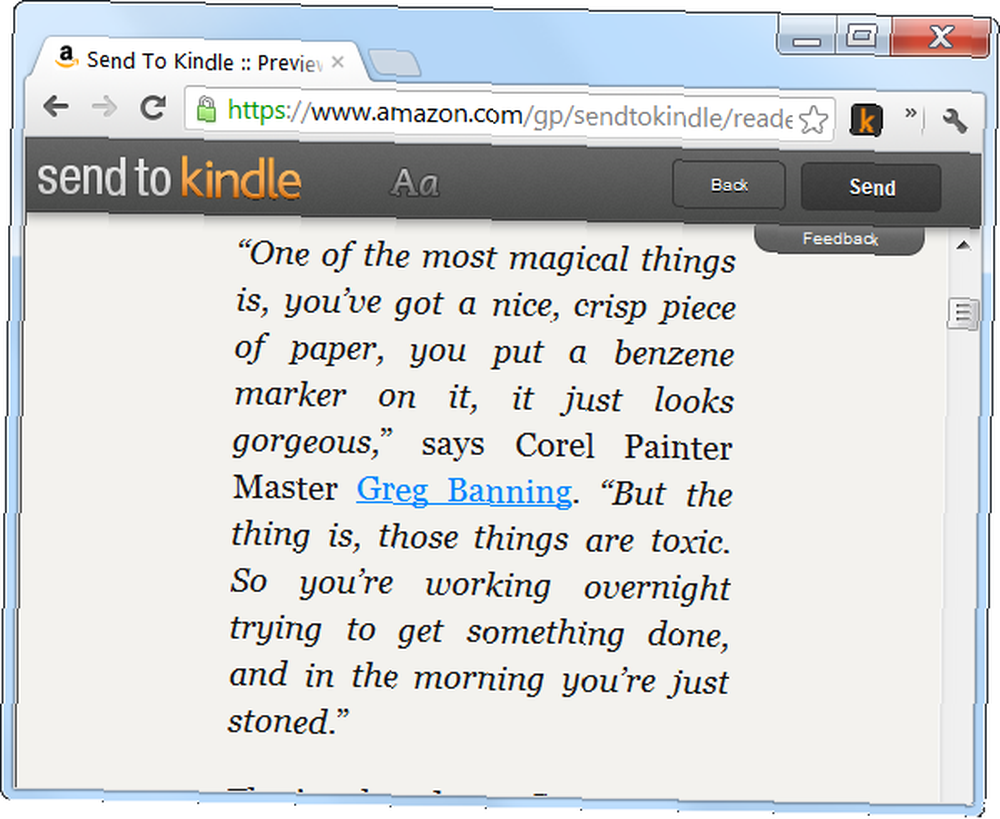
Artiklen vises på din Kindle inden for få minutter, forudsat at Wi-Fi er aktiveret på din Kindle og at det er tændt.
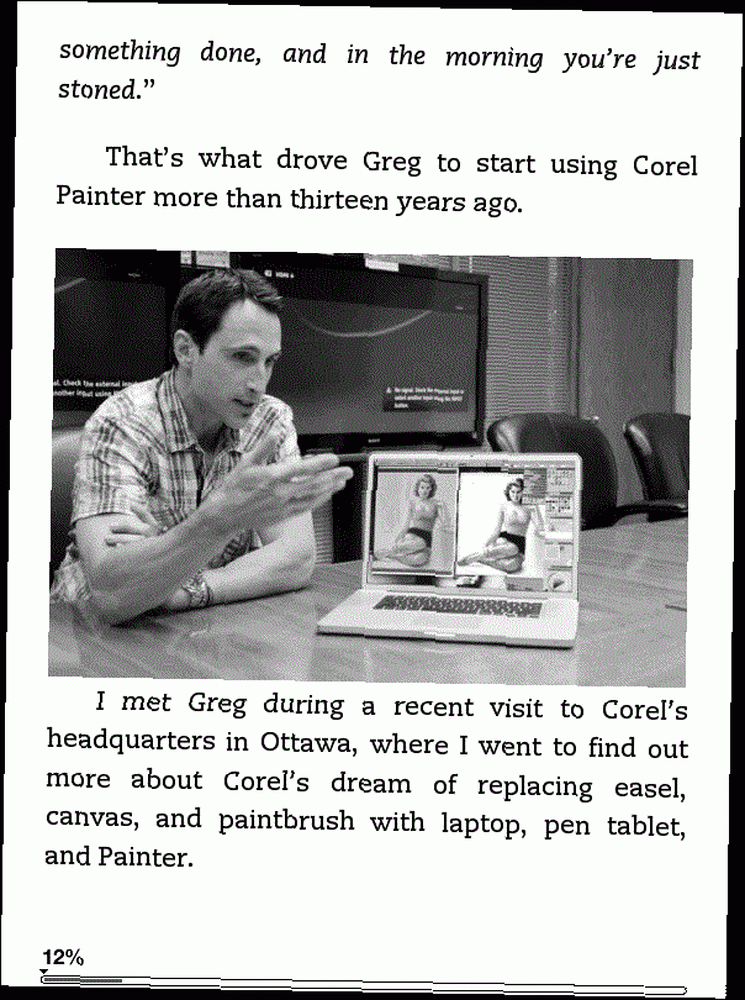
Du kan også være interesseret i Send to Kindle-applikationen til Windows Amazons nye "Send to Kindle" -app, så du nemt kan sende filer fra pc til Kindle [Nyheder] Amazons nye "Send to Kindle" -app lader dig nemt sende filer fra pc til Kindle [Nyheder] Amazon har netop frigivet et nyt stykke software, der sigter mod at gøre din PC-Kindle-interaktion endnu lettere. Den nye app kaldes Send to Kindle, og kan downloades til enhver Windows-maskine herfra ... og Mac, som giver dig mulighed for at sende dokumenter fra din computer til din Kindle.
Læsbarhed
Læsbarhed er et andet godt valg - det er ikke en officiel applikation fra Amazon, men Læsbarhed giver browserudvidelser til Firefox og Safari såvel som Chrome. Med læsbarhed kan du sende websteder til din Kindle fra den browser, du foretrækker.
Når du har installeret udvidelsen, ser du en Send til Kindle-knap på din browser-værktøjslinje - klik på den for at sende ethvert websted direkte til din Kindle.
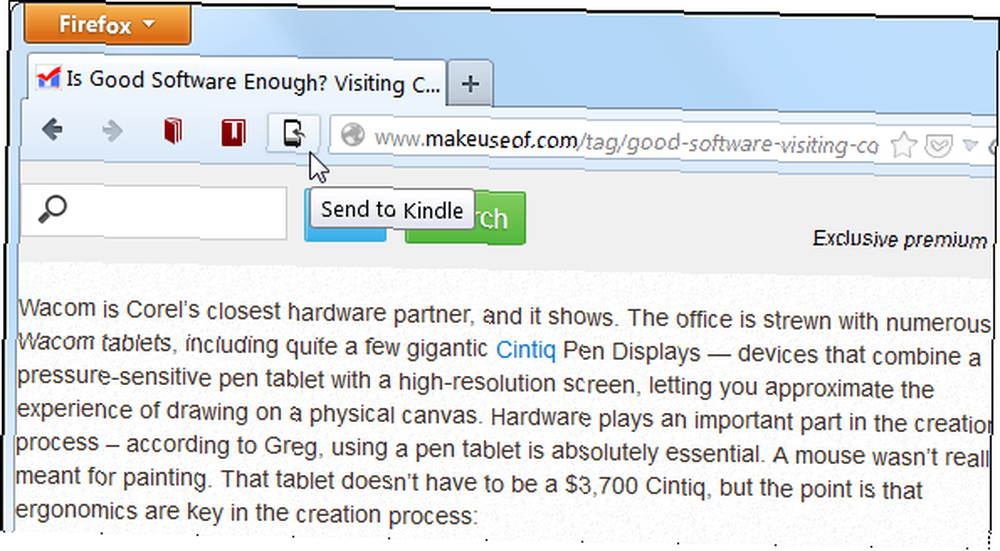
Første gang du sender et websted til din Kindle, skal du konfigurere Læsbarhed. Besøg først din Kindle-indstillingsside og log ind på din Amazon-konto.
Klik på Tilføj en ny godkendt e-mail-adresse link i Godkendt personlig dokument e-mail-liste sektion og tilføj [email protected] til listen. Dette giver læsbarhed til at e-maile websider til din Kindle.
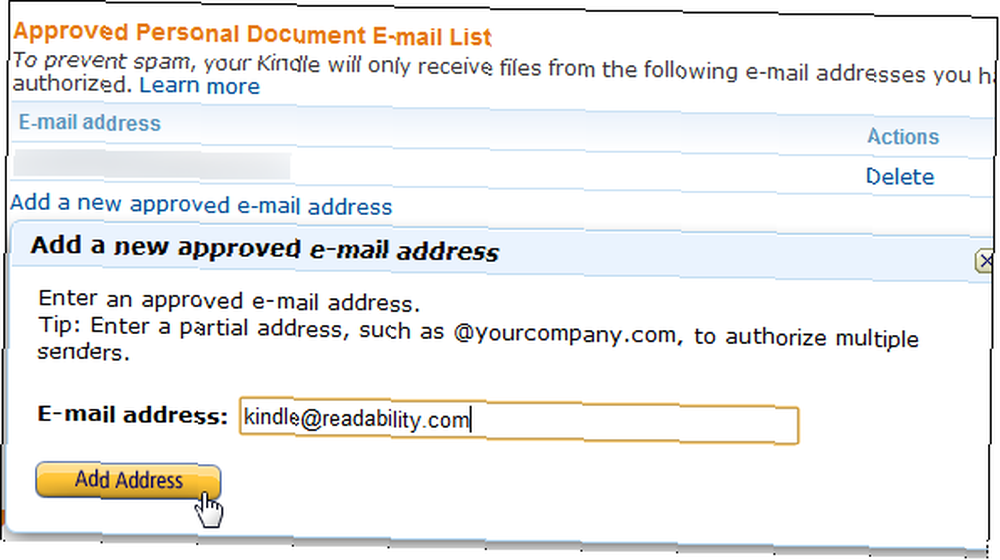
Find derefter e-mail-adressen på den Kindle-enhed, du vil sende websteder til.
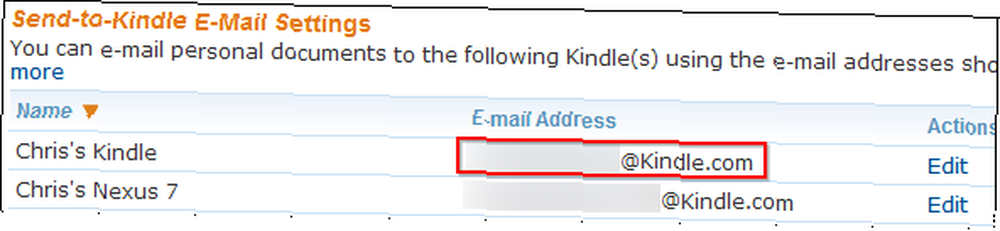
Skriv denne adresse i dialogboksen Læsbarhed. Brug free.kindle.com mulighed for kun at modtage websteder via Wi-Fi, som er gratis. Hvis du i stedet bruger kindle.com, kan du modtage dokumenter ved hjælp af Whispernet, hvilket koster penge - dog kan du modtage dokumenter, selvom din Kindle ikke har Wi-Fi.
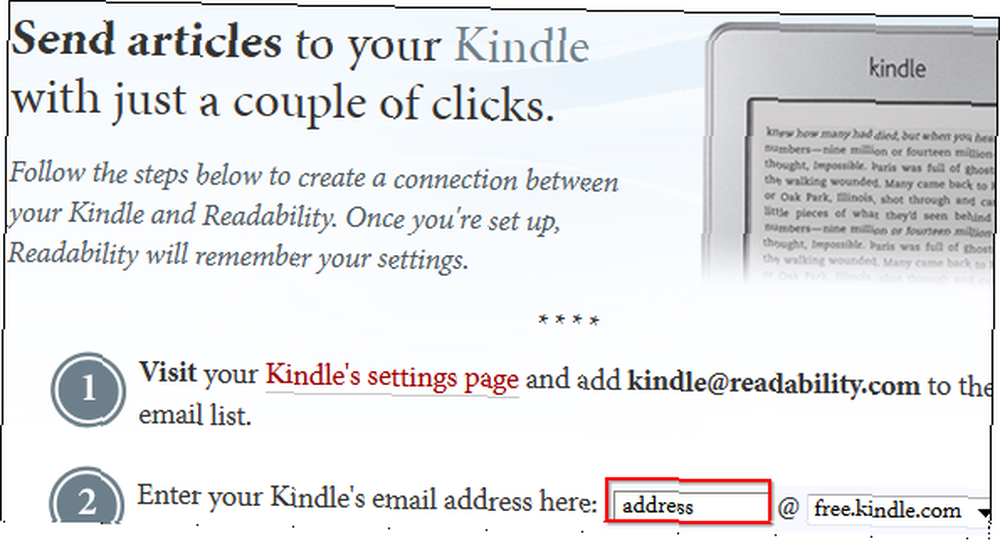
Du behøver ikke at give disse oplysninger igen - bare klik på knappen for at sende en webside til din Kindle i fremtiden.
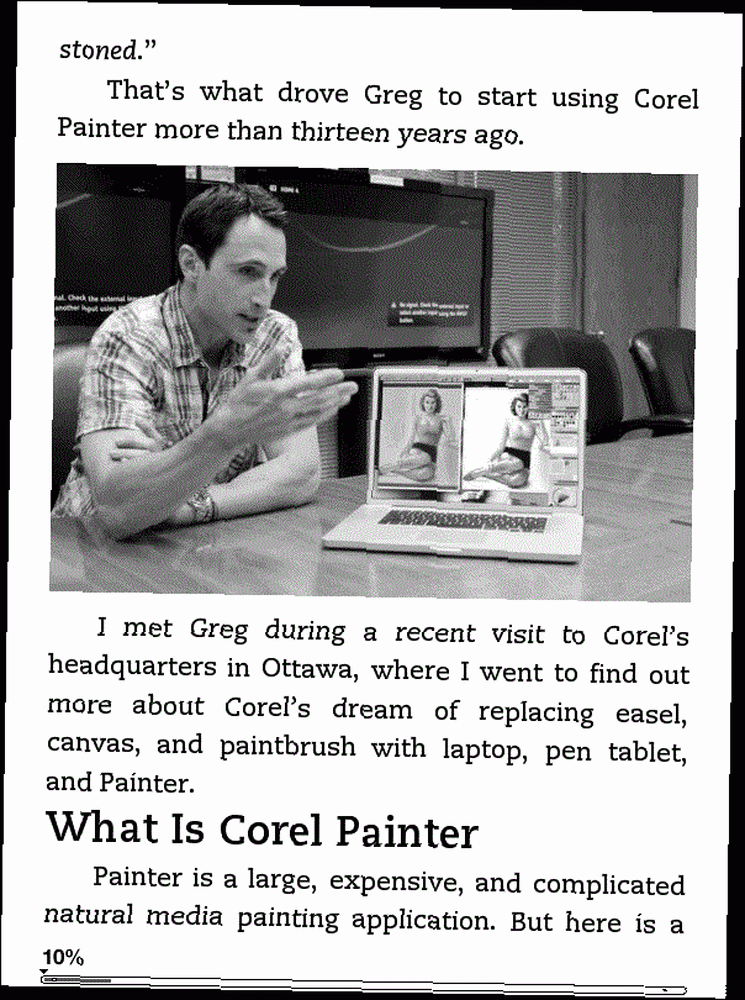
Begge Send til Kindle udvidelse og læsbarhed giver en god repræsentation af kildesiden, som du kan se ovenfor - overskrifter og billeder er begge bevaret.
Vi har også dækket nogle andre måder at sende artikler til din Kindle Sådan gemmer du webartikler, der kan læses senere på din ikke-tablet Kindle, hvordan du gemmer webartikler for at læse senere om din non-tablet Kindle. Vi har alle været der - du surfer på Internettet og finder en god artikel, som du gerne vil læse. Men der er så meget at gøre, og du ved, at du ikke bør tage dig tid til at læse ... inklusive Instapaper og Klip.me.
Hvordan gemmer du websteder til senere at læse? Foretrækker du en anden service? Efterlad en kommentar og fortæl os det!











